 CAD tip # 10934:
CAD tip # 10934:
Otázka
Nejjednodušší případ je, pokud dojde jen k přesunu katalogu nebo migraci potrubní třídy na novou verzi. Pak stačí otevřít ve Spec editoru potrubní třídu, Spec Editor zjistí chybějící katalog a ten pak najdete po výzvě „Do you want to browse for the Catalog“ kliknutím na tlačítko Browse.
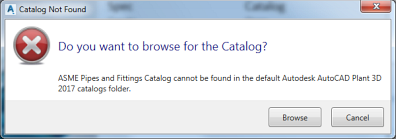
Další možnost jak nastavit cestu, je ručně upravit cestu ke katalogu v potrubní třídě. Zde lze využít toho, že soubor .pspx je v podstatě zazipovaný soubor, který v sobě obsahuje xml soubor s nastavení cest ke katalogům. Postupujte následovně:
- Otevřete soubor potrubní třídy s koncovkou pspx (můžete ji asociovat s vaším archivačním programem nebo lze přejmenovat soubor *.pspx na *.zip a poté otevřít)
- Přejděte do adresáře Editor
- Otevřete soubor CatalogReferences.xml
- Upravte cesty na katalogy
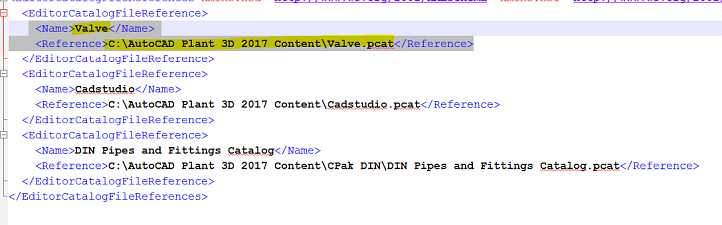
Poněkud komplikovanější situace nastane, pokud chcete provést asociaci s aktualizovaným katalogem, který má zároveň jiný název. Postupujte následovně:
- Otevřete ve Spec Editoru potrubní třídu a nový aktualizovaný katalog
- Přidejte z nového katalogu alespoň jednu komponentu do potrubní třídy
- Uložte a zavřete potrubní třídu i katalog
- Otevřete soubor potrubní třídy s koncovkou pspx (můžete ji asociovat s vaším archivačním programem nebo lze přejmenovat soubor *.pspx na *.zip a poté otevřít)
- Přejděte do adresáře Editor
- Otevřete soubor CatalogReferences.xml
- Vymažte uzel nastavující cestu na původní katalog a ponechte jen uzel s nastavením cesty na nový katalog
- Otevřete soubor potrubní třídy s koncovkou pspc pomocí SQL editoru (například SQLite Expert Personal)
- Přejděte do tabulky EngineeringItems
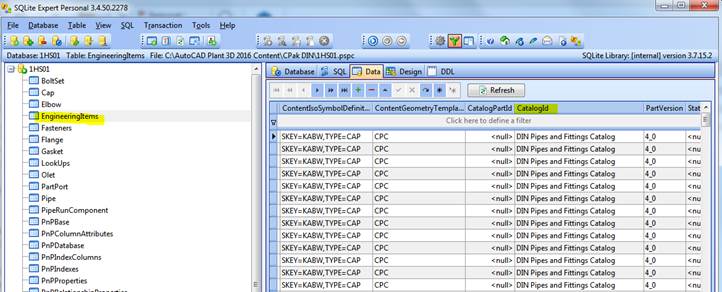
- Ve sloupci CatalogId pak upravte název katalogu. Zadejte název nového katalogu
Poznámka. Protože záznamů s odkazem na katalog je velké množství, přepněte se na kartu SQL použijte tento SQL dotaz:
UPDATE 'EngineeringItems' SET 'CatalogId' = 'NOVYKATALOG';
Místo NOVYKATALOG zadejte název katalogu, který chcete asociovat.
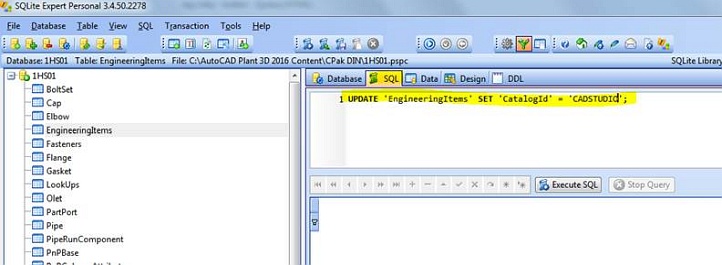
- Klikněte na Execute SQL
- Zkontrolujte výsledek a uložte změny.
Nyní se při otevření potrubní třídy otevře nově asociovaný katalog.
![Diskuzní fórum a databáze tipů a utilit pro AutoCAD, Inventor, Revit, Fusion a další produkty Autodesk
- od firmy ARKANCE [www.cadforum.cz] Diskuzní fórum a databáze tipů a utilit pro AutoCAD, Inventor, Revit, Fusion a další produkty Autodesk
- od firmy ARKANCE [www.cadforum.cz]](../common/arkance_186.png)

 also in ENGLISH
also in ENGLISH AutoCAD Plant 3D
AutoCAD Plant 3D

